PyQt5项目开发实录:如何一步步实现灭霸响指功能
发布时间: 2024-12-25 16:55:55 阅读量: 5 订阅数: 8 


Python+PyQt5实现灭霸响指功能
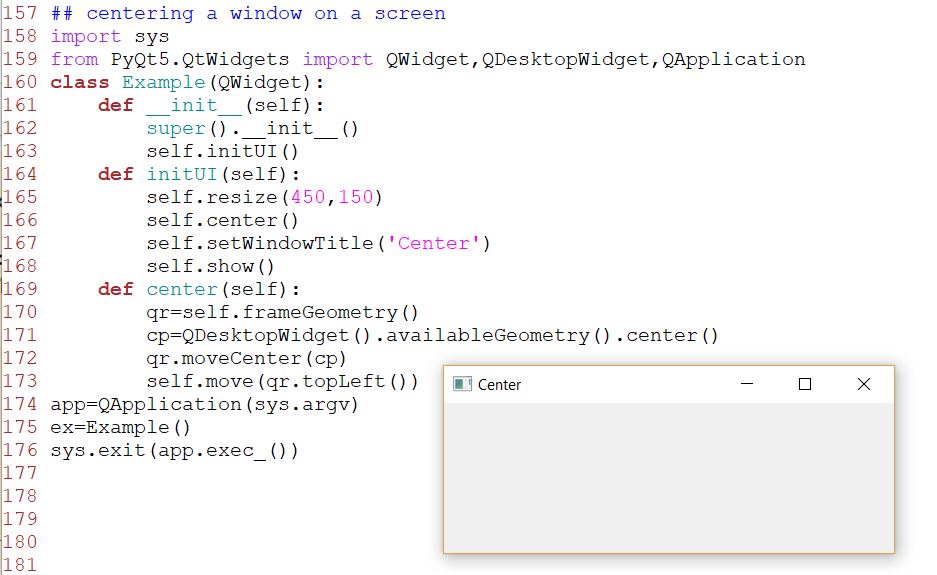
# 摘要
本论文旨在通过PyQt5介绍一个交互式灭霸响指模拟项目的设计和开发流程。首先,论文详细介绍了PyQt5的基础组件和布局管理,帮助初学者快速入门。随后,重点探讨了设计用户界面和实现响指功能的具体技术细节,包括事件处理、动画效果和算法实现。为了确保项目质量和用户体验,论文还涵盖了测试策略、性能优化以及用户界面微调等关键步骤。最后,论文讨论了项目部署的实践和未来功能的扩展计划,特别是PySide2的兼容性问题。本论文不仅为使用PyQt5进行项目开发提供了实践经验,也为相关技术的测试、优化和部署提供了参考。
# 关键字
PyQt5;用户界面设计;事件处理;动画实现;项目测试;性能优化;兼容性问题;功能扩展
参考资源链接:[Python+PyQt5实战:打造灭霸响指GUI界面](https://wenku.csdn.net/doc/53956ttviw?spm=1055.2635.3001.10343)
# 1. PyQt5项目开发入门
Python以其简洁性和易读性成为初学者和专业人士的首选编程语言,而PyQt5是基于Qt5的Python绑定,提供了一套完整的GUI解决方案。对于开发者而言,掌握PyQt5不仅可以实现跨平台的桌面应用程序,还能丰富项目设计和用户体验。
在本章中,我们将了解PyQt5的安装过程,并通过创建一个简单的窗口应用程序来介绍其基本概念。我们会通过实例演示如何使用Qt Designer进行界面设计,并通过代码来加载和交互。
## 安装PyQt5
安装PyQt5的第一步是确保你的系统中安装了Python和pip工具。接着,打开命令行或终端并运行以下命令:
```bash
pip install PyQt5
```
这条命令会从Python包索引(PyPI)下载PyQt5并安装到你的系统中。
## 创建基础窗口
创建一个基础窗口是学习PyQt5的起点。下面是一个简单的代码示例:
```python
import sys
from PyQt5.QtWidgets import QApplication, QMainWindow
if __name__ == "__main__":
app = QApplication(sys.argv)
window = QMainWindow()
window.setWindowTitle("PyQt5入门示例")
window.setGeometry(100, 100, 280, 80) # 设置窗口的初始位置和大小
window.show()
sys.exit(app.exec_())
```
在这段代码中,我们首先导入了`QApplication`和`QMainWindow`两个类。然后实例化了一个应用程序对象和一个主窗口对象。通过调用`show()`方法,窗口会被显示出来。以上代码能够实现一个最基础的窗口应用程序,这是学习PyQt5的第一步。
# 2. 设计灭霸响指的用户界面
在第二章中,我们将深入探讨如何使用PyQt5来设计一个用户界面,它将呈现一个虚拟的、致敬漫威宇宙的灭霸响指功能。我们将分两部分展开:首先是了解PyQt5的基础组件和布局管理,然后是设计响指功能的界面元素。
## 2.1 PyQt5的基础组件和布局管理
### 2.1.1 主要组件的介绍和使用方法
PyQt5提供了丰富的用户界面组件,从基础的按钮、标签到复杂的表格、树状视图等。为了设计出一个简洁而又功能强大的用户界面,我们需要对这些组件有深刻的理解。
- **QWidget**:所有UI组件的基类。可以理解为一个容器,用于存放其他UI组件。
- **QPushButton**:按钮组件,用户点击后可以执行特定的操作。
- **QLabel**:用于显示文本或者图片的组件。
- **QIcon**:用于设置按钮或其他组件的图标。
- **QAnimation**:提供不同类型的动画效果,增加用户界面的互动性。
为了使用这些组件,我们首先需要创建一个应用程序实例和一个主窗口:
```python
import sys
from PyQt5.QtWidgets import QApplication, QMainWindow, QPushButton, QLabel
class AppWindow(QMainWindow):
def __init__(self):
super().__init__()
self.initUI()
def initUI(self):
# 创建一个按钮,并设置它的标题
self.button = QPushButton('执行响指', self)
self.button.move(50, 50)
# 创建一个标签,用来显示响指后的信息
self.label = QLabel('这是响指后的信息', self)
self.label.move(50, 100)
self.setGeometry(300, 300, 250, 150)
self.setWindowTitle('灭霸响指模拟器')
self.show()
if __name__ == '__main__':
app = QApplication(sys.argv)
ex = AppWindow()
sys.exit(app.exec_())
```
在这段代码中,我们创建了一个按钮和一个标签,并把它们放置在窗口的特定位置上。这只是开始,PyQt5的强大在于能够通过布局管理器来动态管理组件的位置和大小。
### 2.1.2 布局管理的原理和实践
布局管理是PyQt5中非常重要的概念,它允许用户界面组件根据窗口大小的变化自动重新定位和缩放。PyQt5提供了多种布局管理器,如QVBoxLayout, QHBoxLayout等。
- **QVBoxLayout**:垂直布局,可以将组件垂直排列。
- **QHBoxLayout**:水平布局,可以将组件水平排列。
使用布局管理器,我们可以轻松地创建一个响应式用户界面,而不是手动设置每个组件的位置。
```python
# 将按钮和标签放入垂直布局中
layout = QVBoxLayout()
layout.addWidget(self.button)
layout.addWidget(self.label)
# 将布局设置为中央窗口的布局
central_widget = QWidget()
central_widget.setLayout(layout)
self.setCentralWidget(central_widget)
```
将以上代码片段添加到 `initUI` 方法中,你将看到按钮和标签被放置在窗口中,并且当你调整窗口大小时,它们会自动重新定位。
## 2.2 设计响指功能的界面元素
### 2.2.1 按钮、图标和动画的集成
设计一个引人入胜的用户界面不仅需要考虑功能性,还要考虑美观性。在设计灭霸响指功能的用户界面时,我们将添加一些视觉元素,比如灭霸的图标和响指动画。
首先,为了显示灭霸的图标,我们可以使用QLabel来加载一个图片文件:
```python
self.icon_label = QLabel(self)
self.icon_label.setPixmap(QPixmap('path_to_icon.png').scaled(self.icon_label.size(), Qt.KeepAspectRatio))
layout.addWidget(self.icon_label)
```
接着,为了实现响指的动画效果,我们可以使用QMovie类加载一个GIF动画:
```python
self.animation = QMovie('path_to_animation.gif')
self.animation_label = QLabel(self)
self.animation_label.setMovie(self.animation)
self.animation_label.setAlignment(Qt.AlignCenter)
layout.addWidget(self.animation_label)
```
确保在布局中添加标签,以显示动画。
### 2.2.2 界面风格与用户体验设计
一个好的用户界面不仅要有吸引力,还要有良好的用户体验。这意味着界面应该直观易用,响应迅速。
为了设计出用户体验良好的界面,我们需要对用户的操作流程有清晰的认知。对于灭霸响指功能,我们可以设计如下流程:
1. 用户打开程序,看到一个简洁的界面。
2. 用户点击按钮,程序显示一个动画效果,模拟响指动作。
3. 程
0
0





